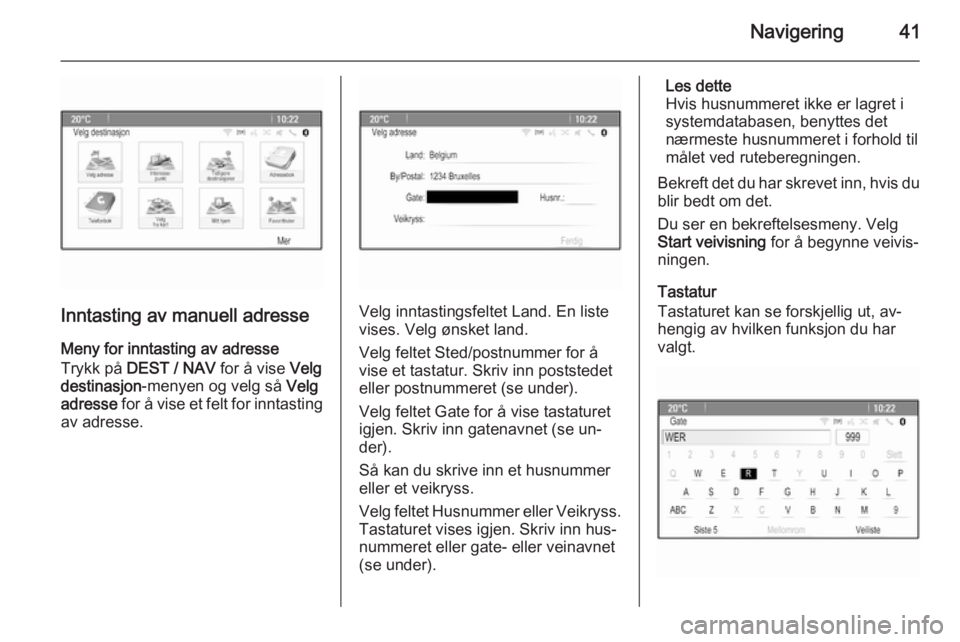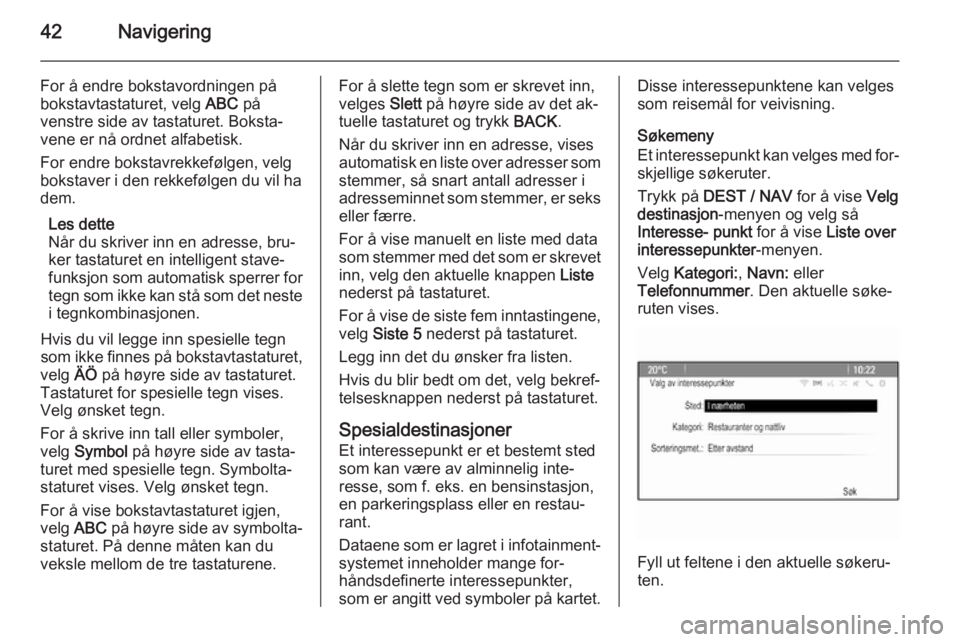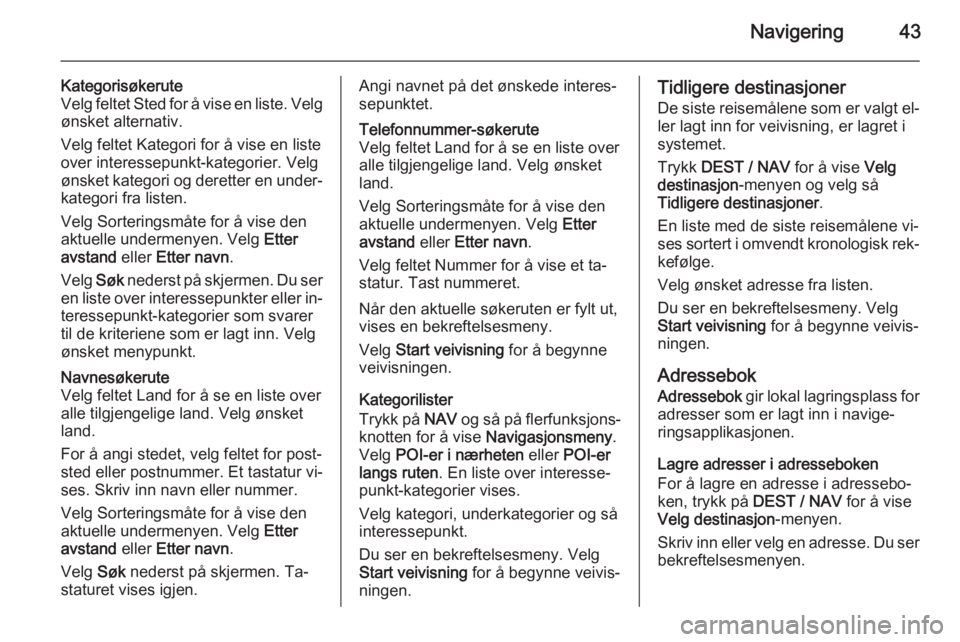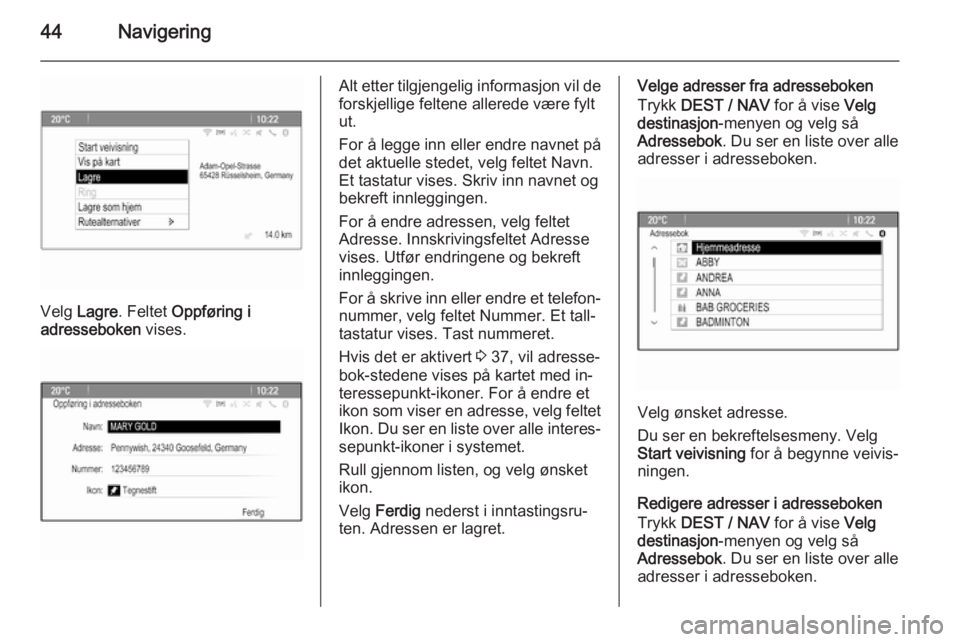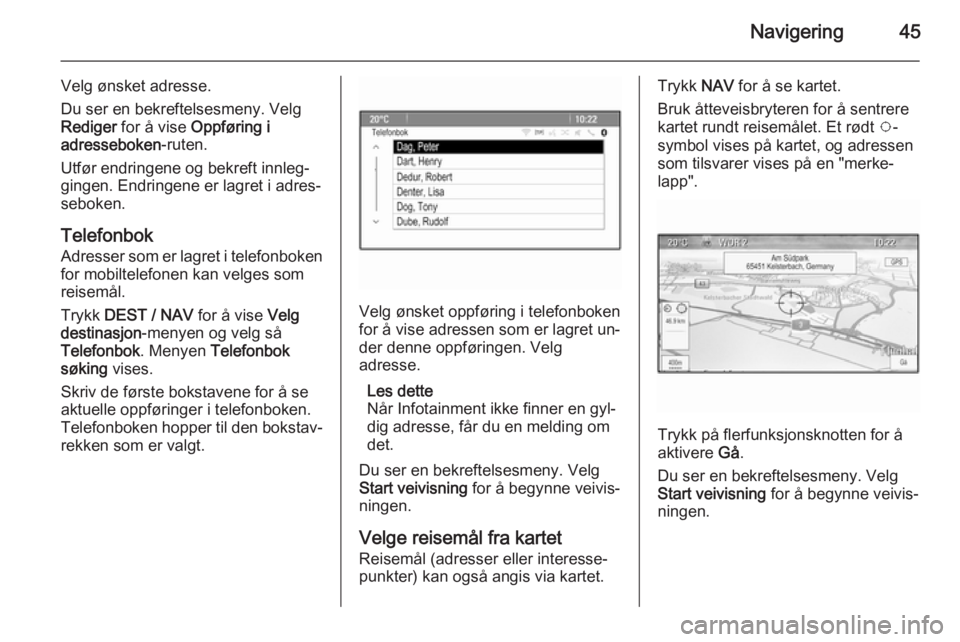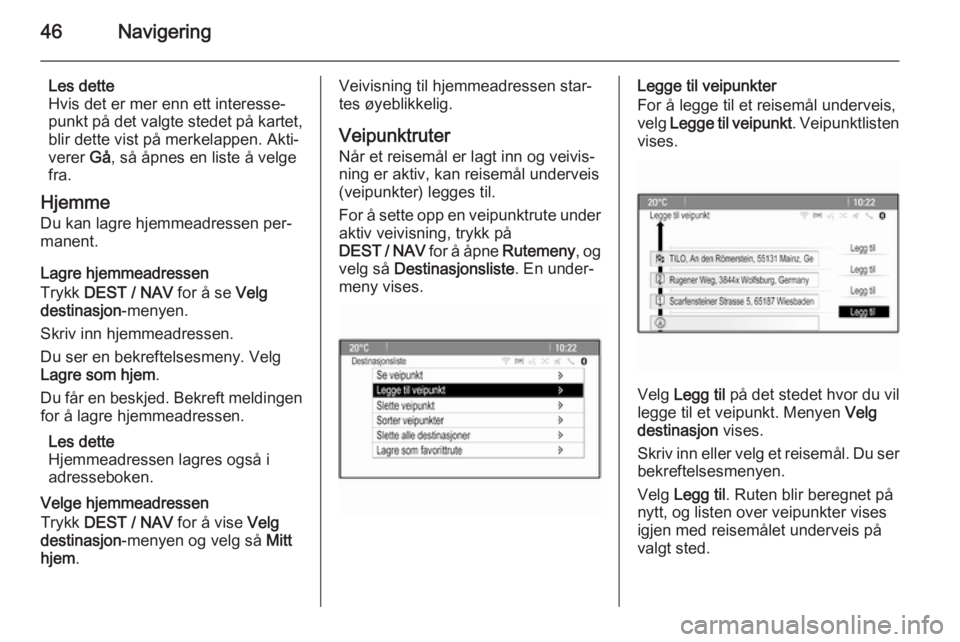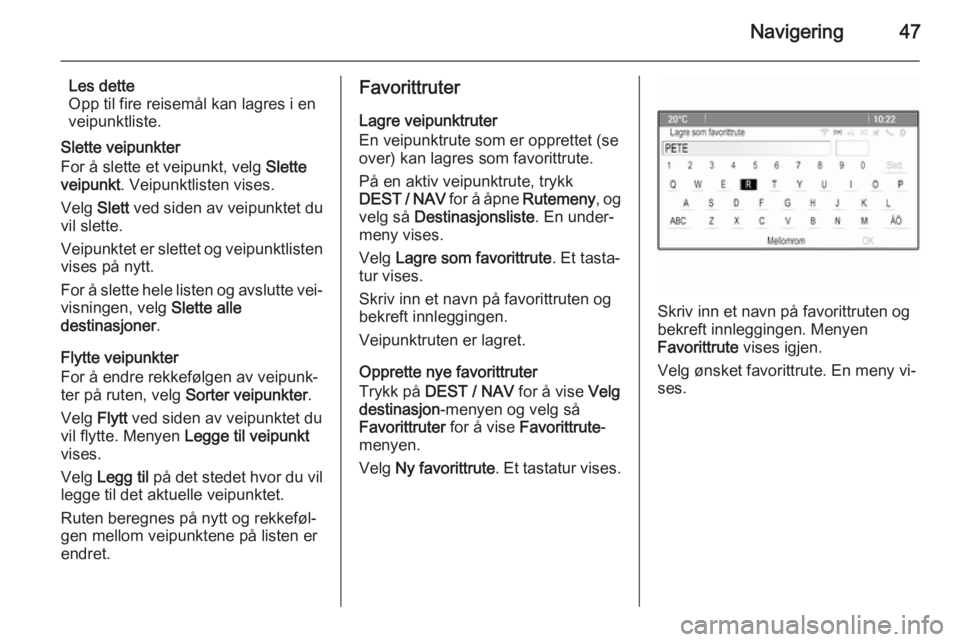Page 41 of 119
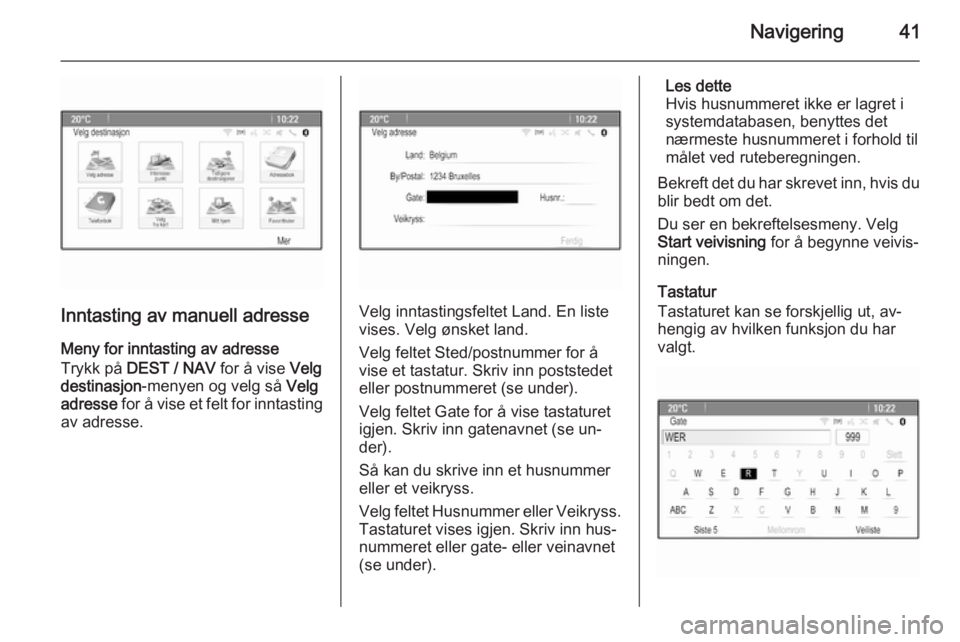
Navigering41
Inntasting av manuell adresse
Meny for inntasting av adresse
Trykk på DEST / NAV for å vise Velg
destinasjon -menyen og velg så Velg
adresse for å vise et felt for inntasting
av adresse.Velg inntastingsfeltet Land. En liste
vises. Velg ønsket land.
Velg feltet Sted/postnummer for å
vise et tastatur. Skriv inn poststedet
eller postnummeret (se under).
Velg feltet Gate for å vise tastaturet
igjen. Skriv inn gatenavnet (se un‐
der).
Så kan du skrive inn et husnummer
eller et veikryss.
Velg feltet Husnummer eller Veikryss.
Tastaturet vises igjen. Skriv inn hus‐
nummeret eller gate- eller veinavnet
(se under).
Les dette
Hvis husnummeret ikke er lagret i systemdatabasen, benyttes det
nærmeste husnummeret i forhold til
målet ved ruteberegningen.
Bekreft det du har skrevet inn, hvis du blir bedt om det.
Du ser en bekreftelsesmeny. Velg Start veivisning for å begynne veivis‐
ningen.
Tastatur
Tastaturet kan se forskjellig ut, av‐
hengig av hvilken funksjon du har
valgt.
Page 42 of 119
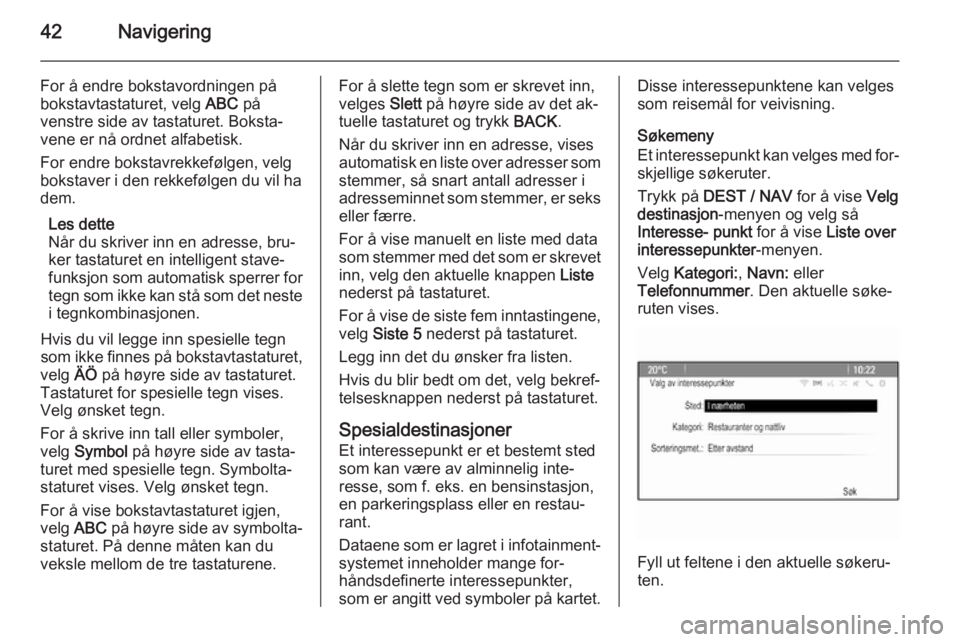
42Navigering
For å endre bokstavordningen på
bokstavtastaturet, velg ABC på
venstre side av tastaturet. Boksta‐
vene er nå ordnet alfabetisk.
For endre bokstavrekkefølgen, velg
bokstaver i den rekkefølgen du vil ha
dem.
Les dette
Når du skriver inn en adresse, bru‐
ker tastaturet en intelligent stave‐
funksjon som automatisk sperrer for
tegn som ikke kan stå som det neste i tegnkombinasjonen.
Hvis du vil legge inn spesielle tegn
som ikke finnes på bokstavtastaturet,
velg ÄÖ på høyre side av tastaturet.
Tastaturet for spesielle tegn vises. Velg ønsket tegn.
For å skrive inn tall eller symboler,
velg Symbol på høyre side av tasta‐
turet med spesielle tegn. Symbolta‐ staturet vises. Velg ønsket tegn.
For å vise bokstavtastaturet igjen,
velg ABC på høyre side av symbolta‐
staturet. På denne måten kan du
veksle mellom de tre tastaturene.For å slette tegn som er skrevet inn, velges Slett på høyre side av det ak‐
tuelle tastaturet og trykk BACK.
Når du skriver inn en adresse, vises
automatisk en liste over adresser som stemmer, så snart antall adresser i
adresseminnet som stemmer, er seks eller færre.
For å vise manuelt en liste med data
som stemmer med det som er skrevet
inn, velg den aktuelle knappen Liste
nederst på tastaturet.
For å vise de siste fem inntastingene,
velg Siste 5 nederst på tastaturet.
Legg inn det du ønsker fra listen.
Hvis du blir bedt om det, velg bekref‐
telsesknappen nederst på tastaturet.
Spesialdestinasjoner
Et interessepunkt er et bestemt sted
som kan være av alminnelig inte‐
resse, som f. eks. en bensinstasjon,
en parkeringsplass eller en restau‐
rant.
Dataene som er lagret i infotainment‐ systemet inneholder mange for‐
håndsdefinerte interessepunkter,
som er angitt ved symboler på kartet.Disse interessepunktene kan velges
som reisemål for veivisning.
Søkemeny
Et interessepunkt kan velges med for‐
skjellige søkeruter.
Trykk på DEST / NAV for å vise Velg
destinasjon -menyen og velg så
Interesse- punkt for å vise Liste over
interessepunkter -menyen.
Velg Kategori: , Navn: eller
Telefonnummer . Den aktuelle søke‐
ruten vises.
Fyll ut feltene i den aktuelle søkeru‐
ten.
Page 43 of 119
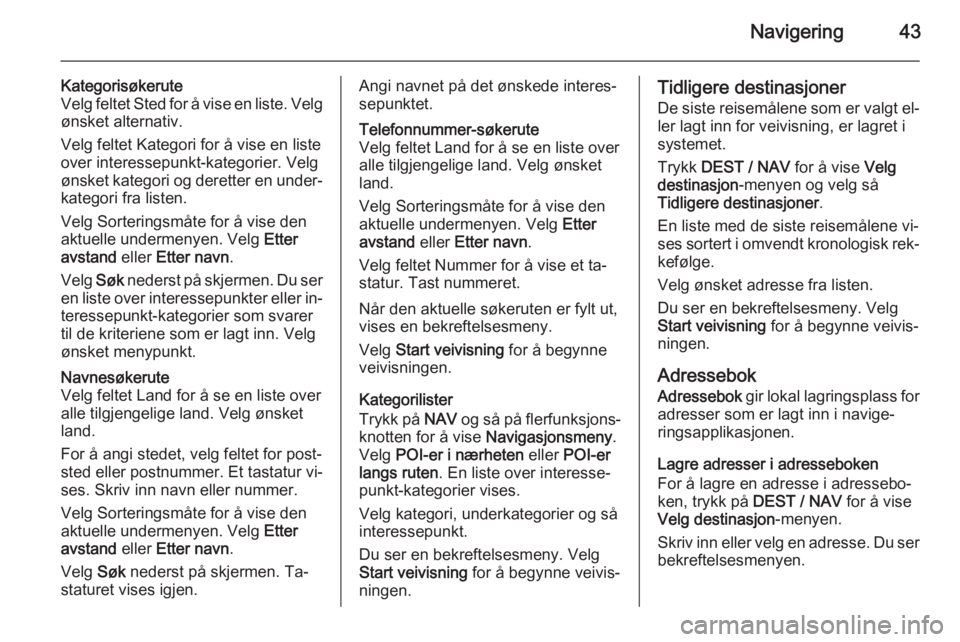
Navigering43
Kategorisøkerute
Velg feltet Sted for å vise en liste. Velg ønsket alternativ.
Velg feltet Kategori for å vise en liste over interessepunkt-kategorier. Velg
ønsket kategori og deretter en under‐
kategori fra listen.
Velg Sorteringsmåte for å vise den
aktuelle undermenyen. Velg Etter
avstand eller Etter navn .
Velg Søk nederst på skjermen. Du ser
en liste over interessepunkter eller in‐
teressepunkt-kategorier som svarer
til de kriteriene som er lagt inn. Velg
ønsket menypunkt.Navnesøkerute
Velg feltet Land for å se en liste over
alle tilgjengelige land. Velg ønsket
land.
For å angi stedet, velg feltet for post‐
sted eller postnummer. Et tastatur vi‐
ses. Skriv inn navn eller nummer.
Velg Sorteringsmåte for å vise den
aktuelle undermenyen. Velg Etter
avstand eller Etter navn .
Velg Søk nederst på skjermen. Ta‐
staturet vises igjen.Angi navnet på det ønskede interes‐
sepunktet.Telefonnummer-søkerute
Velg feltet Land for å se en liste over
alle tilgjengelige land. Velg ønsket
land.
Velg Sorteringsmåte for å vise den
aktuelle undermenyen. Velg Etter
avstand eller Etter navn .
Velg feltet Nummer for å vise et ta‐ statur. Tast nummeret.
Når den aktuelle søkeruten er fylt ut,
vises en bekreftelsesmeny.
Velg Start veivisning for å begynne
veivisningen.
Kategorilister
Trykk på NAV og så på flerfunksjons‐
knotten for å vise Navigasjonsmeny.
Velg POI-er i nærheten eller POI-er
langs ruten . En liste over interesse‐
punkt-kategorier vises.
Velg kategori, underkategorier og så
interessepunkt.
Du ser en bekreftelsesmeny. Velg
Start veivisning for å begynne veivis‐
ningen.
Tidligere destinasjoner
De siste reisemålene som er valgt el‐ler lagt inn for veivisning, er lagret i
systemet.
Trykk DEST / NAV for å vise Velg
destinasjon -menyen og velg så
Tidligere destinasjoner .
En liste med de siste reisemålene vi‐
ses sortert i omvendt kronologisk rek‐
kefølge.
Velg ønsket adresse fra listen.
Du ser en bekreftelsesmeny. Velg
Start veivisning for å begynne veivis‐
ningen.
Adressebok
Adressebok gir lokal lagringsplass for
adresser som er lagt inn i navige‐
ringsapplikasjonen.
Lagre adresser i adresseboken
For å lagre en adresse i adressebo‐
ken, trykk på DEST / NAV for å vise
Velg destinasjon -menyen.
Skriv inn eller velg en adresse. Du ser bekreftelsesmenyen.
Page 44 of 119
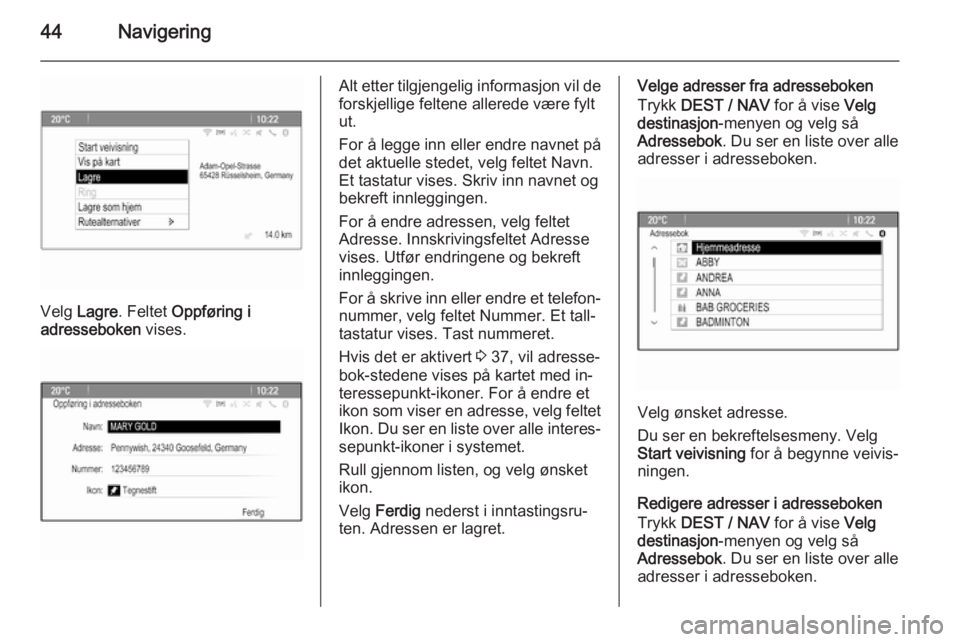
44Navigering
Velg Lagre . Feltet Oppføring i
adresseboken vises.
Alt etter tilgjengelig informasjon vil de
forskjellige feltene allerede være fylt
ut.
For å legge inn eller endre navnet på
det aktuelle stedet, velg feltet Navn.
Et tastatur vises. Skriv inn navnet og
bekreft innleggingen.
For å endre adressen, velg feltet
Adresse. Innskrivingsfeltet Adresse
vises. Utfør endringene og bekreft
innleggingen.
For å skrive inn eller endre et telefon‐ nummer, velg feltet Nummer. Et tall‐
tastatur vises. Tast nummeret.
Hvis det er aktivert 3 37, vil adresse‐
bok-stedene vises på kartet med in‐
teressepunkt-ikoner. For å endre et
ikon som viser en adresse, velg feltet
Ikon. Du ser en liste over alle interes‐ sepunkt-ikoner i systemet.
Rull gjennom listen, og velg ønsket
ikon.
Velg Ferdig nederst i inntastingsru‐
ten. Adressen er lagret.Velge adresser fra adresseboken
Trykk DEST / NAV for å vise Velg
destinasjon -menyen og velg så
Adressebok . Du ser en liste over alle
adresser i adresseboken.
Velg ønsket adresse.
Du ser en bekreftelsesmeny. Velg
Start veivisning for å begynne veivis‐
ningen.
Redigere adresser i adresseboken
Trykk DEST / NAV for å vise Velg
destinasjon -menyen og velg så
Adressebok . Du ser en liste over alle
adresser i adresseboken.
Page 45 of 119
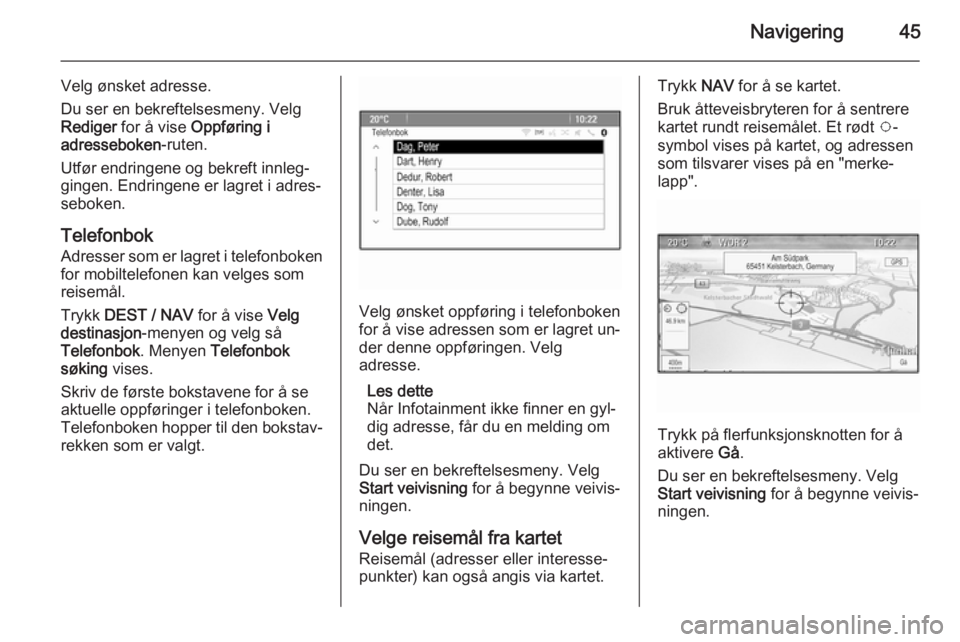
Navigering45
Velg ønsket adresse.
Du ser en bekreftelsesmeny. Velg
Rediger for å vise Oppføring i
adresseboken -ruten.
Utfør endringene og bekreft innleg‐
gingen. Endringene er lagret i adres‐
seboken.
Telefonbok
Adresser som er lagret i telefonboken for mobiltelefonen kan velges som
reisemål.
Trykk DEST / NAV for å vise Velg
destinasjon -menyen og velg så
Telefonbok . Menyen Telefonbok
søking vises.
Skriv de første bokstavene for å se
aktuelle oppføringer i telefonboken.
Telefonboken hopper til den bokstav‐
rekken som er valgt.
Velg ønsket oppføring i telefonboken
for å vise adressen som er lagret un‐
der denne oppføringen. Velg
adresse.
Les dette
Når Infotainment ikke finner en gyl‐
dig adresse, får du en melding om
det.
Du ser en bekreftelsesmeny. Velg
Start veivisning for å begynne veivis‐
ningen.
Velge reisemål fra kartet
Reisemål (adresser eller interesse‐
punkter) kan også angis via kartet.
Trykk NAV for å se kartet.
Bruk åtteveisbryteren for å sentrere
kartet rundt reisemålet. Et rødt v-
symbol vises på kartet, og adressen som tilsvarer vises på en "merke‐
lapp".
Trykk på flerfunksjonsknotten for å
aktivere Gå.
Du ser en bekreftelsesmeny. Velg
Start veivisning for å begynne veivis‐
ningen.
Page 46 of 119
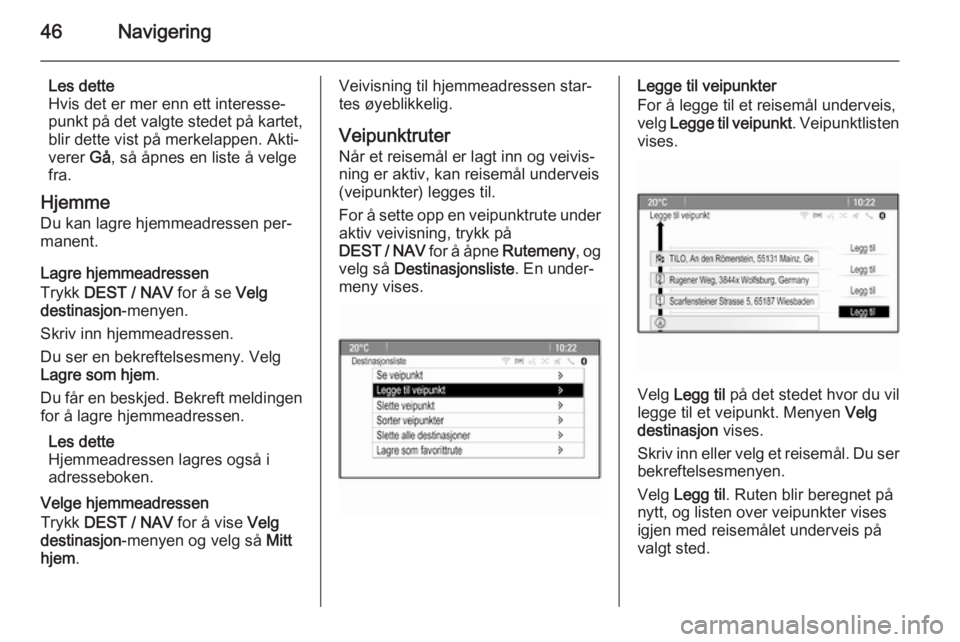
46Navigering
Les dette
Hvis det er mer enn ett interesse‐
punkt på det valgte stedet på kartet,
blir dette vist på merkelappen. Akti‐
verer Gå, så åpnes en liste å velge
fra.
Hjemme Du kan lagre hjemmeadressen per‐
manent.
Lagre hjemmeadressen
Trykk DEST / NAV for å se Velg
destinasjon -menyen.
Skriv inn hjemmeadressen.
Du ser en bekreftelsesmeny. Velg
Lagre som hjem .
Du får en beskjed. Bekreft meldingen for å lagre hjemmeadressen.
Les dette
Hjemmeadressen lagres også i
adresseboken.
Velge hjemmeadressen
Trykk DEST / NAV for å vise Velg
destinasjon -menyen og velg så Mitt
hjem .Veivisning til hjemmeadressen star‐
tes øyeblikkelig.
Veipunktruter Når et reisemål er lagt inn og veivis‐
ning er aktiv, kan reisemål underveis
(veipunkter) legges til.
For å sette opp en veipunktrute under
aktiv veivisning, trykk på
DEST / NAV for å åpne Rutemeny, og
velg så Destinasjonsliste . En under‐
meny vises.Legge til veipunkter
For å legge til et reisemål underveis,
velg Legge til veipunkt . Veipunktlisten
vises.
Velg Legg til på det stedet hvor du vil
legge til et veipunkt. Menyen Velg
destinasjon vises.
Skriv inn eller velg et reisemål. Du ser bekreftelsesmenyen.
Velg Legg til . Ruten blir beregnet på
nytt, og listen over veipunkter vises
igjen med reisemålet underveis på
valgt sted.
Page 47 of 119
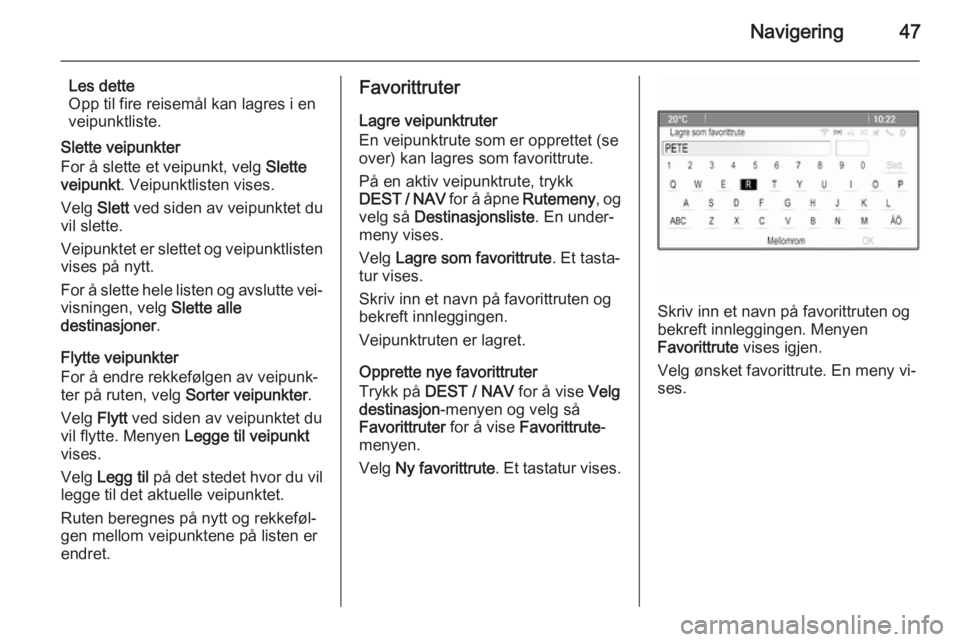
Navigering47
Les dette
Opp til fire reisemål kan lagres i en
veipunktliste.
Slette veipunkter
For å slette et veipunkt, velg Slette
veipunkt . Veipunktlisten vises.
Velg Slett ved siden av veipunktet du
vil slette.
Veipunktet er slettet og veipunktlisten
vises på nytt.
For å slette hele listen og avslutte vei‐
visningen, velg Slette alle
destinasjoner .
Flytte veipunkter
For å endre rekkefølgen av veipunk‐
ter på ruten, velg Sorter veipunkter.
Velg Flytt ved siden av veipunktet du
vil flytte. Menyen Legge til veipunkt
vises.
Velg Legg til på det stedet hvor du vil
legge til det aktuelle veipunktet.
Ruten beregnes på nytt og rekkeføl‐
gen mellom veipunktene på listen er
endret.Favorittruter
Lagre veipunktruter
En veipunktrute som er opprettet (se
over) kan lagres som favorittrute.
På en aktiv veipunktrute, trykk
DEST / NAV for å åpne Rutemeny, og
velg så Destinasjonsliste . En under‐
meny vises.
Velg Lagre som favorittrute . Et tasta‐
tur vises.
Skriv inn et navn på favorittruten og bekreft innleggingen.
Veipunktruten er lagret.
Opprette nye favorittruter
Trykk på DEST / NAV for å vise Velg
destinasjon -menyen og velg så
Favorittruter for å vise Favorittrute -
menyen.
Velg Ny favorittrute . Et tastatur vises.
Skriv inn et navn på favorittruten og
bekreft innleggingen. Menyen
Favorittrute vises igjen.
Velg ønsket favorittrute. En meny vi‐
ses.
Page 48 of 119

48Navigering
Opprett en veipunktrute (se over).
For å endre navn på den aktuelle fa‐
vorittruten, velg Endre navn. Tastatu‐
ret for innskriving av navn vises. Skriv
inn navnet og bekreft innleggingen.
For å slette den aktuelle favorittruten, velg Slett favoritt . Favorittruten er
slettet og Favorittrute -menyen vises
igjen.
Velge en favorittrute
Trykk DEST / NAV for å vise Velg
destinasjon -menyen og velg så
Favorittruter -ikonet for å se en liste
over lagrede favorittruter.
Velg ønsket rute fra listen. Du ser be‐
kreftelsesmenyen for rute.
For å begynne veivisning, velg Start
veivisning .
Bredde og lengde GPS-koordinatene for et sted kan
brukes til å angi et reisemål.
Trykk DEST / NAV for å vise Velg
destinasjon -menyen og velg så
Breddegrad .
Velg feltet breddegrad for å vise
Geoplassert oppføring -menyen.Trykk flere ganger på flerfunksjons‐
knotten for å justere den første inn‐
stillingen.
Vri flerfunksjonsknotten for å gå til ne‐
ste verdi som skal innstilles.
Fortsett slik for å innstille alle verdier.
Velg BACK for å gå tilbake til neste,
høyere menynivå.
Juster lengdegradverdiene som be‐
skrevet ovenfor.
Når alle GPS-koordinatene er lagt inn, velg Søk nederst på skjermen.
Du ser en bekreftelsesmeny.
For å begynne veivisning, velg Start
veivisning .
Slette lagrede reisemål
For å slette reisemål som er lagret i
systemet, trykk CONFIG, velg Navi‐
gasjonsinnstillinger og så Slett
lagrede destinasjoner . En undermeny
vises.
Aktiver menyelementene for det la‐
gringsstedet du ønsker å fjerne.
Velg Slett. De valgte lagringsstedene
er fjernet.
 1
1 2
2 3
3 4
4 5
5 6
6 7
7 8
8 9
9 10
10 11
11 12
12 13
13 14
14 15
15 16
16 17
17 18
18 19
19 20
20 21
21 22
22 23
23 24
24 25
25 26
26 27
27 28
28 29
29 30
30 31
31 32
32 33
33 34
34 35
35 36
36 37
37 38
38 39
39 40
40 41
41 42
42 43
43 44
44 45
45 46
46 47
47 48
48 49
49 50
50 51
51 52
52 53
53 54
54 55
55 56
56 57
57 58
58 59
59 60
60 61
61 62
62 63
63 64
64 65
65 66
66 67
67 68
68 69
69 70
70 71
71 72
72 73
73 74
74 75
75 76
76 77
77 78
78 79
79 80
80 81
81 82
82 83
83 84
84 85
85 86
86 87
87 88
88 89
89 90
90 91
91 92
92 93
93 94
94 95
95 96
96 97
97 98
98 99
99 100
100 101
101 102
102 103
103 104
104 105
105 106
106 107
107 108
108 109
109 110
110 111
111 112
112 113
113 114
114 115
115 116
116 117
117 118
118